iPhoneとMacにはそれぞれ独自の便利な機能がありますが、両方を使いこなすことでよりスムーズに仕事をこなしたり、プライベートを充実させることができます。
しかし、どちらも独自の操作方法があるため、効率的に使い分けることは容易ではありません。
そこで、今回はiPhoneとMacの両方を活用するための便利なテクニックを紹介し、より効率的な使い方をご提案します。
M3 MacBook Air発売を機に、これからMacの購入を検討している方やMacBook Airを購入された方、その他のMacを利用している方も是非この記事を参考にして、あなたの生活をより快適にしてみてください。

Amazonでふるさと納税が可能です。詳細はこちら!
![]()
iPhoneとMacを効率的に使い分ける方法

iPhoneとMacはそれぞれ優れた機能を持っていますが、使い分けが上手くいかないと、両方を持っていても不便なことがあります。
この章では、iPhoneとMacを効率的に使い分けるためのテクニックを紹介します。
iCloudの利用をはじめ、AirDropやユニバーサルクリップボード、ハンドオフ機能など便利な連係機能を活用しながら、作業効率を上げていきましょう。
iCloudを活用する

引用 : Apple
iPhoneとMacでiCloudを活用することで、データの同期やバックアップが簡単にできる他、両方のデバイスで同じアプリやコンテンツを使うことができます。
次に、iPhoneとMacでiCloudを活用した便利な方法をいくつか紹介します。
- iCloud Driveを使ってデータを共有する
iCloud Driveを使うと、iPhoneやMac上で作成したファイルをiCloudに保存し、両方のデバイスからアクセスできるようになります。
例えば、iPhoneで撮影した写真をMac上で編集したい場合、iCloud Driveに保存しておけば、手軽にファイルを同期することができます。 - SafariのブックマークをiCloudで共有する
SafariのブックマークをiCloudで同期すると、iPhoneとMacで同じブックマークを共有することができます。
iPhoneで保存したページをMacで確認したい場合、iCloudを介してブックマークを同期することで、手間なくアクセスできます。 - iCloudカレンダーを共有する
iCloudカレンダーを使うと、iPhoneやMacで作成した予定を、両方のデバイスで確認することができます。
家族で共有する場合は、家族全員でiCloudカレンダーを共有して、予定の共有や調整を簡単に行うことができます。 - iCloud Keychainでパスワードを共有する
iCloud Keychainを使うと、iPhoneとMacで同じパスワードを共有することができます。
パスワードを一箇所にまとめて管理できるので、忘れたり管理が煩雑になることを防ぐことができます。
このように、iCloudを活用することで、iPhoneとMacの使い勝手が格段に上がります。
iCloudの設定は、iPhoneとMacの両方から行えるので、ぜひ試してみてください。
連係機能を利用する

引用 : Apple
iPhoneとMacには、連携機能が豊富に搭載されています。
次に、iPhoneとMacで便利な連携機能をいくつか紹介します。
- 連係
Apple製品の特徴の一つである連係は、iPhoneとMacをBluetoothで接続することで、両方のデバイスで連携することができる機能です。
例えば、iPhoneからMacに電話がかかってきた場合、Macで受けることができます。
また、Macで書いたメールをiPhoneで送信することもできます。
さらに、Continuityを使って、iPhoneで撮った写真をMacで編集したり、Macで作成した文書をiPhoneで確認することもできます。 - Handoff
Handoffは、BluetoothとWi-Fiを使って、iPhoneとMacの作業をシームレスに移行することができる機能です。
例えば、iPhoneでメールを書いていたところを、Macに切り替えて続きを書くことができます。
また、Safariで閲覧していたWebページを、iPhoneに引き継いで続きを見ることもできます。 - AirDrop
AirDropは、iPhoneとMacの間で写真や動画などのファイルを簡単に送受信することができる機能です。
BluetoothとWi-Fiを使って、両方のデバイスが接続されていれば、AirDropを使って手軽にファイルを転送することができます。 - iCloud
iCloudは、iPhoneとMacの間でデータを同期することができるクラウドサービスです。
iCloudを使うと、写真、音楽、カレンダー、連絡先などのデータを、自動的にiPhoneとMacで同期することができます。
また、iCloud Driveを使えば、iPhoneとMacで同じファイルを共有することもできます。
このように、iPhoneとMacには多彩な連携機能が用意されています。
これらの機能を使うことで、作業効率を高めることができます。ぜひ、お試しください。
MacでiPhoneを操作する方法

Macで作業しているときに、iPhoneの画面を見たい、iPhoneの操作をしたい、ということがあるかもしれません。
そんなとき、MacでiPhoneを操作することができたら便利ですよね。
実は、MacでiPhoneを操作する方法はいくつかあります。次に、いくつかの方法を紹介します。
メッセージアプリを使ってテキストメッセージを送信する
MacでiPhoneを操作して、メッセージアプリを使ってテキストメッセージを送信する方法は以下の通りです。
- Macの「Launchpad」から「メッセージ」アプリを起動します。
- メッセージアプリを開くと、左側にメッセージの一覧が表示されます。ここで、送信する相手を選択します。
- 右上の「新規メッセージ」ボタンをクリックします。
- テキストメッセージを入力します。
- メッセージを送信するには、Enterキーを押すか、画面下部の「送信」ボタンをクリックします。
これで、MacからiPhoneにテキストメッセージを送信することができます。
また、新しいメッセージを受信した場合は、Macに通知が表示されますので、メッセージアプリを開かずに確認することもできます。
iPhoneの画面をMacに映す
iPhoneの画面をMacに映す方法は、次の手順で行うことができます。
- iPhoneとMacを同じWi-Fiネットワークに接続します。
- MacのLaunchpadから「QuickTime Player」アプリを起動します。
- QuickTime Playerのメニューバーから「ファイル」→「新規録画」を選択します。
- 「新規録画」ウィンドウが表示されたら、右側の赤い録画ボタンをクリックして、メニューを開きます。
- メニューの下部にある「カメラ」の横にある三角形のボタンをクリックします。
- メニューから、「iPhone」を選択します。
- iPhoneの画面がMacに映し出されますので、必要に応じて録画を開始することができます。
この方法で、iPhoneの画面をMacに映し出すことができます。
ただし、この方法では、音声も一緒に録画されてしまうため、注意が必要です。
また、この方法は、QuickTime Playerのバージョンによっては異なる場合があります。
クリップボードを共有する(ユニバーサルクリップボード)
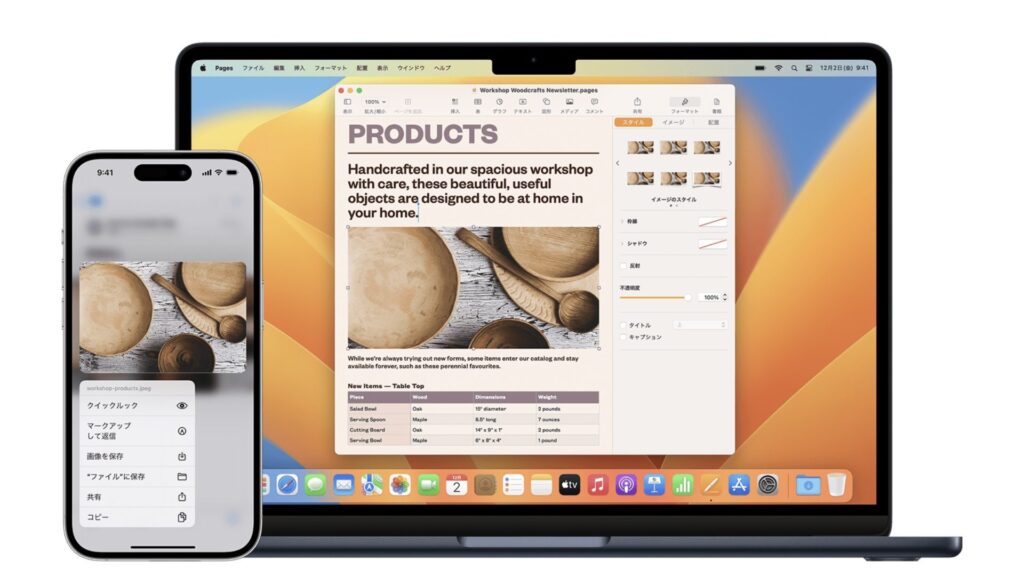
引用 : Apple
iPhoneとMacでクリップボードを共有する方法は、次の手順で行うことができます。
- iPhoneとMacを同じApple IDでログインします。
- iPhoneの設定アプリを開き、「一般」→「ハンドオフ」を選択します。
- ハンドオフを有効にするには、トグルスイッチをオンにします。
- Macでも同じく、「システム環境設定」→「一般」→「ハンドオフ」を選択します。
- 同じくトグルスイッチをオンにします。
これで、iPhoneとMacでクリップボードを共有することができます。
例えば、iPhoneでコピーしたテキストをMacで貼り付ける場合、以下の手順で行うことができます。
- iPhoneでテキストをコピーします。
- Macで貼り付けたい場所にカーソルを合わせます。
- コマンド+Vキーを押すか、マウスの右クリックメニューから「貼り付け」を選択します。
- iPhoneでコピーしたテキストがMacに貼り付けられます。
このように、クリップボードを共有することで、iPhoneとMacの間で簡単にテキストや画像などのデータを共有することができます。
このユニバーサルクリップボードは非常に便利な機能です。
iPhoneとMac、そしてiPadでも利用できるこの機能だけでも、MacやiPadをiPhoneと一緒に利用する価値はありますよ。
2024年秋にリリースされる「macOS Sequoia」では、MacにiPhoneの画面をミラーリングし、操作できるようにする連係機能の「iPhoneミラーリング」が利用できるようになります。
もう少しで、簡単にMacでiPhoneを操作することが可能になります。

iPhoneでMacを操作する方法

iPhoneでMacを操作することができると、外出先などでも自宅やオフィスのMacを利用することができます。
そこで、iPhoneでMacを操作する方法を紹介します。
次の手順に従って、iPhoneでMacを操作する方法を覚えましょう。
Macの画面をiPhoneに映す
Macの画面をiPhoneに映す方法は、次の手順で行うことができます。
- まず、MacとiPhoneを同じWi-Fiネットワークに接続します。
- iPhoneで「App Store」アプリを開き、「VNC Viewer」アプリをダウンロードしてインストールします。
- Macで「システム環境設定」を開き、「共有」を選択します。
- 「リモートログイン」にチェックを入れて、設定を保存します。
- 同じく「共有」で、「Apple Remote Desktop」にチェックを入れて、設定を保存します。
- MacのIPアドレスを確認します。確認方法は、「システム環境設定」の「ネットワーク」で確認できます。
- iPhoneで「VNC Viewer」アプリを起動し、MacのIPアドレスを入力します。
- Macにログインするための認証情報が求められるので、Macのユーザー名とパスワードを入力します。
- これで、Macの画面がiPhoneに映し出されます。
この方法で、Macの画面をiPhoneに映し出すことができます。
ただし、この方法は、Macのリモートログインを許可している必要があるため、セキュリティに注意する必要があります。
リモートデスクトップを使用する
Macのリモートデスクトップを使用する方法は、次の手順で行うことができます。
- まず、Macをリモート接続できるように設定する必要があります。Macの「システム環境設定」から「共有」を選択し、「リモートログイン」にチェックを入れます。
- 次に、リモート接続するためのクライアントソフトを用意します。Macから別のMacに接続する場合は、「スクリーン共有」機能を利用することができます。Windowsから接続する場合は、Microsoft Remote Desktopを使用することができます。また、iOSやAndroidから接続する場合は、Microsoft Remote DesktopやChrome Remote Desktopなどのアプリを使用することができます。
- クライアントソフトを起動し、リモート接続先の情報を入力します。Macの場合は、リモート接続先のIPアドレスやホスト名を入力します。Windowsの場合は、リモート接続先のIPアドレスやホスト名、ユーザー名、パスワードを入力します。
- リモート接続が確立されると、リモートデスクトップ上にMacのデスクトップが表示されます。これで、自宅やオフィスのMacを外出先からでも操作することができます。
ただし、リモートデスクトップを利用する場合は、ネットワーク環境によっては遅延が発生する場合があります。
また、Macをリモート接続する際には、必ずセキュリティに注意して行うようにしましょう。
クリップボードを共有する
「MacでiPhoneを操作する方法」の中で紹介した「クリップボードを共有する」と方法は同じですので、そちらを参考にしてください。
iPhoneとMacで共通して使えるアプリの紹介
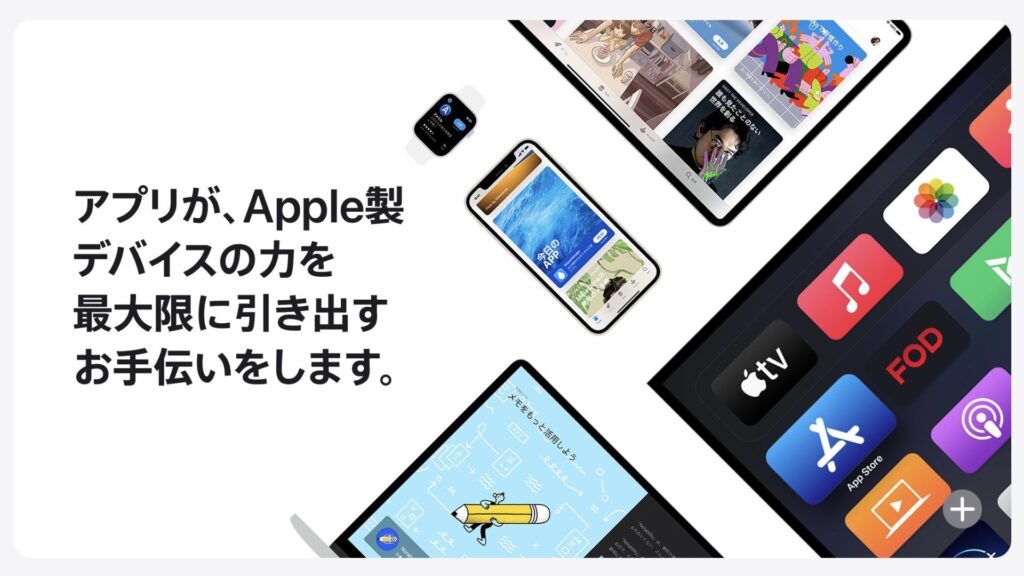
引用 : Apple
iPhoneとMacで共通して使えるアプリは、両方のデバイスで使えるため、日常的な作業や生活において便利です。
ここでは、iPhoneとMacで共通して使えるアプリを紹介します。
Evernote
Evernoteは、ノートを作成・整理・管理できるアプリで、次のような特徴があります。
- マルチプラットフォーム対応
Evernoteは、WindowsやMac、iPhone、Androidなど、様々なプラットフォームに対応しています。そのため、どのデバイスでも同じノートにアクセスでき、スムーズに作業を続けることができます。 - タグ機能による整理
Evernoteでは、タグを付けてノートを整理することができます。タグをつけておくと、ノートを検索しやすくなります。 - OCR機能による文字認識
Evernoteでは、画像内の文字を認識するOCR機能があります。紙の文書をスキャンしてEvernoteに保存しておけば、文字認識により検索がしやすくなります。 - ノートの共有
Evernoteでは、ノートを共有することができます。共有したノートを複数人で編集することができ、チームでの作業や情報共有に役立ちます。
EvernoteをMacとiPhoneで利用するメリットは、次のような点が挙げられます。
- どこでもアクセスできる
EvernoteをMacとiPhoneで利用すると、どこでも同じノートにアクセスできます。例えば、Macで作成したノートをiPhoneで閲覧することができます。 - モバイルでの作業に適している
iPhoneでの操作が簡単で、モバイルでの作業に適しているため、外出先でもノートを作成・編集することができます。 - 同期がスムーズ
Evernoteは、自動的に同期されるため、どちらかで作成したノートがすぐに反映されます。そのため、作業の効率がアップします。 - 使い勝手が良い
Evernoteは、直感的な操作方法が取り入れられており、使い勝手が良いため、ストレスなく利用できます。
Dropbox
Dropboxは、オンラインストレージサービスで、次のような特徴があります。
- ファイルの同期
Dropboxは、複数の端末で同じファイルにアクセスできます。ファイルを共有することで、複数人での作業がスムーズになります。 - バージョン管理機能
Dropboxは、ファイルのバージョン管理機能を備えています。過去のバージョンに戻すことができるため、誤って削除したり、修正前のファイルに戻したい場合などに役立ちます。 - セキュリティ機能
Dropboxは、SSL/TLS暗号化通信を採用しており、セキュリティ面が強化されています。また、2段階認証を設定することもできます。 - 多様なアプリケーション連携
Dropboxは、多様なアプリケーションと連携することができます。例えば、OfficeやPhotoshopなど、一般的なアプリケーションとの連携が可能です。
DropboxをMacとiPhoneで利用するメリットは、次のような点が挙げられます。
- どこでもアクセスできる
MacとiPhoneでDropboxを利用すると、どこからでも同じファイルにアクセスすることができます。例えば、Macで作成したファイルをiPhoneで確認することができます。 - モバイルでの作業に適している
DropboxをiPhoneで利用すると、外出先でもファイルを確認・編集することができます。そのため、モバイルでの作業に適しています。 - 自動同期が便利
Dropboxは、自動的にファイルを同期するため、手動で同期する必要がありません。そのため、作業の効率がアップします。 - ファイル共有が簡単
Dropboxは、ファイルの共有が簡単にできるため、チームでの作業や情報共有に役立ちます。
Googleドライブ
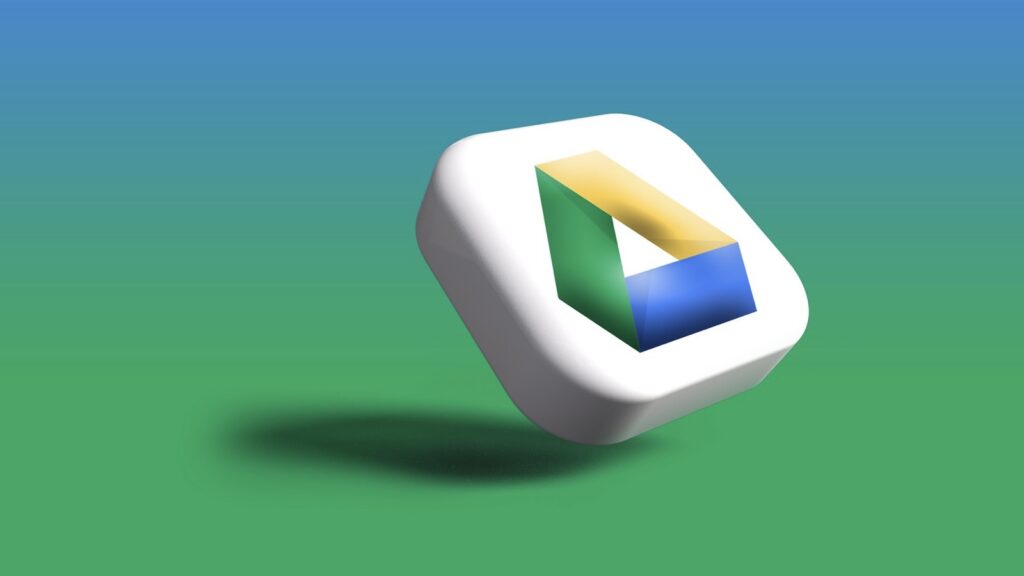
Googleドライブは、クラウドストレージサービスで、次のような特徴があります。
- 大容量のストレージ
Googleドライブは、基本的には無料で15GBのストレージを提供しています。有料プランに登録することで、より多くのストレージを利用することができます。 - オンラインでの共同作業
Googleドライブは、複数人で同じファイルにアクセスして共同で作業することができます。リアルタイムで編集が反映され、チームでの作業に適しています。 - 簡単なファイル共有
Googleドライブは、ファイルを簡単に共有することができます。共有設定により、誰がファイルにアクセスできるかを制御することができます。 - Googleアプリケーションとの連携
Googleドライブは、Googleアプリケーションとの連携がスムーズです。例えば、GoogleドキュメントをGoogleドライブに保存することができます。
GoogleドライブをMacとiPhoneで利用するメリットは、次のような点が挙げられます。
- どこでもアクセスできる
MacとiPhoneでGoogleドライブを利用すると、どこからでも同じファイルにアクセスすることができます。例えば、Macで作成したファイルをiPhoneで確認することができます。 - モバイルでの作業に適している
GoogleドライブをiPhoneで利用すると、外出先でもファイルを確認・編集することができます。そのため、モバイルでの作業に適しています。 - 自動同期が便利
Googleドライブは、自動的にファイルを同期するため、手動で同期する必要がありません。そのため、作業の効率がアップします。 - グループでの作業が便利
GoogleドライブをMacとiPhoneで利用すると、グループでの作業が便利になります。例えば、チームで共同作業する際に、リアルタイムで編集が反映されるため、作業の効率がアップします。また、コメント機能を利用することで、コミュニケーションがスムーズになります。
Slack
Slackはビジネスチーム向けのコラボレーションツールで、メッセージング、ファイル共有、タスク管理などの機能を備えています。
次に、Slackの特徴と、MacとiPhoneでSlackを利用するメリットを紹介します。
Slackの特徴として
- メッセージング
チームメンバーとのリアルタイムなコミュニケーションが可能です。 - ファイル共有
ドキュメントや画像などのファイルを簡単に共有できます。 - タスク管理
タスクを割り当て、進捗状況を共有することができます。 - 連携機能
Slackと多くのアプリが連携しているため、自動化などが可能です。 - チャンネル
トピックごとにチャンネルを作成し、情報の整理がしやすくなります。
SlackをMacとiPhoneで利用するメリットとして
- チームメンバーとのコミュニケーションがよりスムーズになる
リアルタイムでのメッセージのやり取りができ、チーム全体のコミュニケーションが改善されます。 - ファイル共有が簡単になる
MacやiPhoneで撮影した写真や動画、ドキュメントなどをSlackで共有することができます。 - タスク管理が効率的になる
MacやiPhoneでタスクを管理することができ、チーム全体で進捗状況を共有することができます。 - 外出先でもチームと連絡が取れる
iPhoneでSlackを使うことで、オフィスを離れた場所でもチームとのコミュニケーションが可能になります。 - リモートワークにも適している
Slackはリモートワークにも適したツールで、MacやiPhoneを使って在宅勤務する場合でもチームとのコミュニケーションを維持することができます。
「Slack」は知らない方が多いかもしれないアプリですが、チームで利用する場合は非常に便利なアプリです。この機会に試しに利用してみるのもお勧めです。
結論|iPhoneとMacをフル活用するためのコツ

iPhoneとMacの両方をフル活用するためには、iCloudを使ったデータ同期や連係機能を活用することが重要です。
例えば、iPhoneで作成したメモや連絡先にMacで簡単にアクセスしたり、Macで作成したドキュメントをiPhoneで編集したりできます。
また、クリップボードを共有したり、リモートデスクトップを使って遠隔操作することで、デバイス間の作業のスムーズな移行ができます。
そしてEvernoteやDropbox、Googleドライブ、Slackなどの共通アプリを使うことで、どちらのデバイスでも作業を継続しやすくなります。
さらに、ショートカットキーを覚えたり、デバイスの設定をカスタマイズするなど、デバイスを効率的に使いこなすコツを身につけることも大切です。
例えば、メールの自動返信機能を設定したり、ショートカットキーを使ってよく使うアプリに素早くアクセスする方法を覚えたりすることで、作業の効率を上げることができます。
総合的に言うと、iCloudや共通アプリを活用し、クリップボードの共有やリモートデスクトップの利用をすることで、どちらのデバイスでもスムーズに作業を進めることができます。
さらに、ショートカットキーを覚えたり、デバイスの設定をカスタマイズすることで、作業の効率を高めることができます。

iPhoneとMac両方を使いこなすことで、あなたの for Better Life は更にワンランク上に導かれることでしょう。
M3 MacBook Airの価格や詳細、ユーザーレビューはこちら




Amazonでふるさと納税が可能です。詳細はこちら!
ほぼ毎日Apple製品、特にMacやiPad、iPhoneに関する情報を掲載していますので、Twitterでフォローしていただくと更新内容の通知が届きます。
ぜひフォローお願いします。
@Kazu_blog
>>>iPhone でSafariをご利用の方のブックマーク方法はこちら
>>>iPhone でChromeをご利用の方のブックマーク方法はこちら
>>>androidスマホをご利用の方のブックマーク方法はこちら














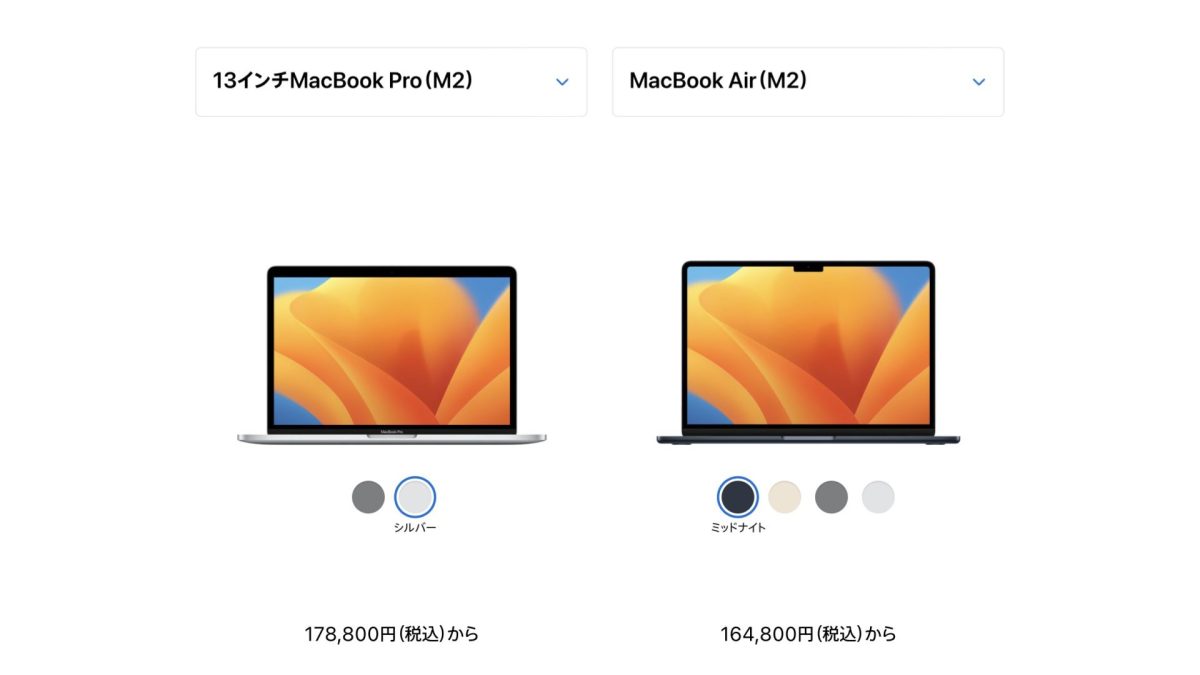





























コメント